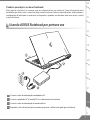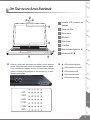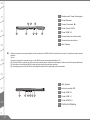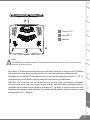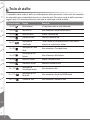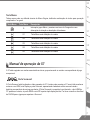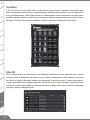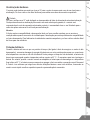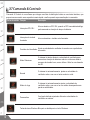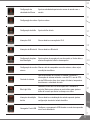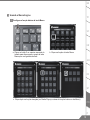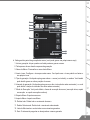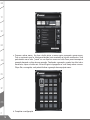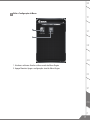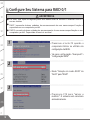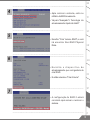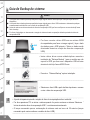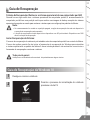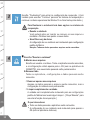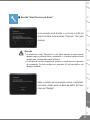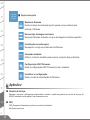TC
KR
SP
SC
FR
GR
PO
IT
1
EN
Parabéns por adquirir seu Aorus Notebook!
Este manual irá ajudá-lo a começar com a configuração do seu notebook. Para informações mais
detalhadas por favor visite o nosso site http://www.aorus.com.Todas as especicações estão sujeitas a
conguração do fabricante no momento do despacho e poderão ser alteradas sem aviso prévio, escrita
or de outra forma.
1
2
3
4
1Conecte o cabo de alimentação ao adaptador AC
2Conecte o adaptador AC à tomada DC-in no lado traseiro do notebook
3Conecte o cabo de alimentação à tomada elétrica.
4Enquanto a luz indicador da bateria acender, pressione o botão iniciar para ligar o Notebook,
Usando AORUS Notebook por primera vez

TC
KR
SP
SC
FR
GR
PO
IT
2
EN
Ligando à energia
Após ligar o seu notebook pela primeira vez, não desligue até que o sistema operacional esteja congurado.
Por favor, note-se de que o volume do áudio não funcionará até que a instalação da Windows ® for
completada.
Ligando o Notebook pela primeria vez
Dependendo da sua conguração, a tela de inicialização da Microsoft ® Windows ® será a primeira tela que
você verá do notebook iniciando. Siga os avisos e instruções na tela e personalize suas informações
pessoais para concluir a conguração do sistema operacional da Windows ®.
IMPORTANTE
• Verique se o adaptador do seu Notebook está conectado à tomada antes de ligar pela primeira vez.
• Quando utilizar o Notebook no modo de adaptador de energia, a saída da tomada deve estar próxima à
unidade e facilmente acessível.
• Localize a etiqueta de classicação de entrada / saída no seu PC Notebook e verique se as informações de
classicação de entrada / saída do corresponde com seu adaptador de energia. Alguns modelos de Notebook
pode ter várias correntes de saída baseado no SKU disponível.
• Informação do adaptador de energia:
- Tensão de entrada: 100-240Vac
- Frenquência de entrada: 50-60Hz
- Classicação da tensão de saída: 19.5V

TC
KR
SP
SC
FR
GR
PO
IT
3
EN
1Indicador LED do estatus da
Webcam
2Câmera de Web
3Sensor de luz
4Microfone
5Botão Iniciar
6TouchPad
7Botão indicador da bateria
8indicadores LED
Pressione o botão direito da touchpad para vericar o tempo da bateria
restante. Clique direito para mostrar a porcentagem restante da bateria.
Como mostra abaixo,o indicador do tempo da bateria estará disponível
quando o notebook estiver desligado,no modo de espera ou no modo
hibernado.(modo bateria)
1
2
<10%
11-30%
31-50%
51-70%
71-90%
>90%
LED de estado do Bluetooth
LED de estado da Lan sem o
LED de estado da HDD
LED de estado da bateria
LED indicador da energia
Um Tour no seu Aorus Notebook
6
87
5
2
31
4

TC
KR
SP
SC
FR
GR
PO
IT
4
EN
1Alto Falante
2Leitor do cartão SD
3Porta USB 3.0
4Porta USB 3.1
5Porta HDMI 2.0
6Porta mini Display
2 3 41 5 6
1Ranhura da Trava Kensington
2Porta Ethernet
3Puerto Surround
4Porta D-sub (VGA)
5Porta USB 3.0
6Conector de fone de ouvido
7Conector de microfone
8Alto Falante
Desfrute o prazer com a tripla exibição visual conectando o HDMI, Mini-DP e porta Surround com 3 monitores (usando mesmo
modelo).
*Aviso:
(1)A porta Surround é compatível com o cabo HDMI regular conectando televisão e PC
(2) Conecte HDMI ou a porta mini-DP no monitor externo para a exibição em tela dupla. Porta surround não suporta tela dupla.
(3) Consulte no site ocial da NVIDIA a lista de jogos nas quais possuem suportes.
(4) Tecnologia surround da NVIDIA só está disponível quando AC adaptador estiver conectado.
21 5 7 8
43 6

TC
KR
SP
SC
FR
GR
PO
IT
5
EN
1Conector DC-in
2Porta USB 3.0
3Subwoofer
1 2
3
Aviso:
NÃO REMOVA a bateria lithium instalada. Para qualquer serviço necessário, por favor contacte o centro de serviço
autorizado da Aorus no seu local.
• Não instale o PC Notebook em uma inclinação ou um local sujeito a vibrações, ou evitar o uso do PC Notebook
nesse local por um longo tempo. Isso aumenta o risco de um mal funcionamento ou danos ao produto.
• Não armazene e use Notebook PC directamente ao sol ou o local onde as temperaturas excedem 112 ° F (45 ° C),
como dentro de um veículo.Existe o perigo de expansão da bateria de lítio e envelhecimento.
• Não utilize o PC Portátil num local mal ventilado tal como na cama, sobre um travesseiro ou almofada,
etc, e não usá-lo em um local, como a sala com piso aquecido, pois pode causar o superaquecimento no
computador.Tome cuidado para que as aberturas Notebook PC (na lateral ou na parte inferior) não estão
bloqueadas especialmente nestes ambientes. Se as saídas estão bloqueadas, pode ser perigosa e causar
superaquecimento ao PC Notebook.

TC
KR
SP
SC
FR
GR
PO
IT
6
EN
O computador utiliza teclas de atalho ou combinações de teclas para aceder à maior parte dos comandos
do computador como a luminosidade do ecrã e o volume de saída. Para ativar a tecla de atalho, pressione e
segure a tecla <Fn> antes de pressionar a outra tecla na combinação na tecla de atalho.
Teclas de atalho Função Descrição
Fn + F1 Modo hibernar o Computador entra no modo hibernardo
Fn + F2 Lan Sem Fio Ativa e desativa a função da Lan sem o
Fn + F3 Diminui o brilho Diminui o brilho da tela
Fn + F4 Aumenta o brilho Aumenta o brilho da tela
Fn + F5 Alternação de
visualização
Troca a saída de visualização entre a tela, monitor
externo( se conectado) e ambos.
Fn + F6 Alternação de Painel
Táctil Ativa e desativa o Touchpad interno
Fn + F7 Alternação de Alto-
Falante Ativa e Desativa o Alto-Falante
Fn + F8 Diminui o Volume Diminui o volume do som
Fn + F9 Aumenta o volume Aumenta o volume do som
Fn + F10 Alternação de
Visualização da tela Ativa e desativa a tela
Fn + F11 Alternação do Wi/
Bluetooth Ativa e desativa a função da Wi/Bluetooth
Fn + F12 Câmera de Web Ativa e desativa a câmera de Web
Teclas de atalho

TC
KR
SP
SC
FR
GR
PO
IT
7
EN
A X7 está equipado com muitas características únicas, proporcionando ao usuário uma experiência de jogo
excepcional.
Porta Surround
A Porta Surround está localizada no lado esquerdo da X7. Usuário pode conectar o X7 em até três monitores
externos com HDMI, mini Display e porta Surround, apresentando verdadeiro efeito surround visual e
desfrutar a experiência de um jogo excelente. A Porta Surround é compatível com televisão, cabo HDMI do
PC padrão,no entanto, só porta HDMI e mini-DP suporta duplo display de tela. Por favor consulte o site ocial
da NVIDIA para o jogos que suportam o Surround.
Manual de operação da X7
Tecla Macro
Teclas macro pode ser denida através da Macro Engine, denindo combinação de teclas para operação
complicada e / ou geral.
Tecla Macro Tecla Macro Descripción
GInterruptor grupo Macro , pressione em torno de 3 segundos como
alternação de ativação e desativção da hardware.
G1 Tecla Macro auto-denição do usuário
G2 Tecla Macro auto-denição do usuário
G3 Tecla Macro auto-denição do usuário
G4 Tecla Macro auto-denição do usuário
G5 Tecla Macro auto-denição do usuário

TC
KR
SP
SC
FR
GR
PO
IT
8
EN
Tecla Macro
A X7 tem recurso de cinco teclas macro e interruptor de grupo de macro, fornecendo aos usuários para
denir suas próprias preferências de combinações,capaz de alternar entre máxima de até 25 conjuntos de
macros simultaneamente. Usando Macro Engine, os usuários podem acessar facilmente a sua própria macro
gravado, e também adaptar o conjunto macro, para que os jogadores possam sempre dar um passo à frente
em jogos. Para obter mais instruções detalhada, consulte o manual de conguração da Tecla Macro.
Killer LAN
Killer Lan pode ajustar automaticamente a prioridade de transmissão da rede, permitindo que o usuário
obtenha a melhor velocidade de rede durante o jogo, reduzindo efetivamente os valores de ping e sequência
de controle ao longo de diferentes softwares que necessitam de pacotes de rede. O usuário pode ajustar o
software manualmente por programa especíco da Killer Lan com a maior prioridade de pacotes de rede;
Além disso, o usuário pode congurar a rede para prioridade de baixar videos online e pacotes de jogos para
conseguir a melhor otimização de rede.

TC
KR
SP
SC
FR
GR
PO
IT
9
EN
Atualização de Hardware
O usuário pode atualizar a memória ou levar a X7 para o centro de reparo mais cerca do seu local para a
atualização; Por favor visite o site ocial da Aorus para vericar as marcas da memória compatíveis.
Cuidado
Por favor, verique se a X7 está desligado ou desconectado da fonte de alimentação antes da atualização.
Qualquer dano durante a atualização pelo usuário não será coberto pela garantia, e o usuário será
responsável pelo custo de reparação relacionada; portanto, é recomendado levar o seu Notebook para o
centro de reparo mais cerca do seu local para a atualização.
Memória
A m de manter a compatibilidade e desempenho ideal, por favor escolha a ranhura que se encaixa a
condição abaixo quando a memória for instalada para a atualização para evitar problemas de compatibilidade
ou baixo desempenho; Para fabricantes de módulos de memória compatíveis, por favor visite o website ocial
da Aorus para sua referência.
Proteção da Bateria
Quando a bateria está em uso por um período de tempo (não ligado à fonte de energia e no modo de alto
desempenho), a massiva descarga de energia da bateria em um curto período pode causar que execute em
alta temperatura e encurtar a vida útil da bateria.A m de proteger o tempo de vida da bateria, a bateria não
deveria ser recarregada quando a temperatura estiver superior a 45° C. O mecanismo para isso é proteger a
bateria. No entanto, quando o usuário conecta ao adaptador, a bateria para de descarregar e a temperatura
car inferior a 45° C, a bateria começa novamente a carregar a fonte e mantêm a operação normal.Command
& Control é um software que integra uma lista de denições básicas a uma única interface, fornecendo ao
usuário o mais rápido e melhor experiência quando a personalização é necessária.

TC
KR
SP
SC
FR
GR
PO
IT
10
EN
Comando & Controle é um software que integra uma lista de denições básica a uma única interface, que
proporciona ao usuário uma experiência mais rápida e melhor quando a personalização é necessária.
Teclas de atalho Função Descrição
Interruptor GPU SLI Ativa e desativa a GPU SLI, quando a GPU secundária deslliga,
pode aumentar a duração do tempo da bateria.
Interruptor do teclado
iluminado Ativa ou desativa o teclado retro iluminado.
Controler do Venntilador Ajusta a velocidade do ventilador de acordo com a preferência
do usuário.
Modo Silencioso
O sistema irá tentar diminuir a velocidade do ventilador para
aumentar a duração da bateria e reduzir o ruído sem afetar o
processo de tarefas leves, como utilizar o Word ou um desenho
em 2D.
Normal O sistema irá automaticamente ajustar a velocidade do
ventilador sobre o seu uso e tentar reduzir o ruído.
Modo de Jogo
O sistema irá automaticamente ajustar a velocidade do
ventilador sobre o seu uso e ter um melhor desempenho sem
perder a estabilidade.
Personalizar Você pode disfrutar ajustando diferentes velocidades do
ventilador ao máximo.
Teclas de trava Windows Bloqueia e desbloqueia a tecla Windows
X7 Comando & Controle

TC
KR
SP
SC
FR
GR
PO
IT
11
EN
Conguração da
velocidade do Mouse
Ajusta a velocidade doponteiro do mouse de acordo com o
usuário
Conguraçãp do volume Ajusta o volume
Conguração do brilho Ajusta o brilho da tela
Interruptor Wi- Ativa e desativa a conecção do Wi-
Interruptor do Bluetooth Ativa e desativa o Bluetooth
Conguração do plano
de alimentação
Ajusta o plano de energia pelo uso do usuário, a m de obter a
máxima duração da bateria o desempenho.
Conguração do monitor
externo
Alterna a tela do computador e monitor externo, video output,
ou exibição simultânea.
Controle do sistema
Disfrute a interface do Controle do sistema e visualize a
informação do sistema incluindo: o uso da CPU, uso da GPU,
uso da RAM,uso do disco duro, tempo da bateria, temperatura
do sistema e a velocidade da rede.
Blue Light Killer
Assassino da luz azul é a nova função sob o comando &
controle. Basta mover a barra na parte inferior para ajustar o
brilho da luz azul que diminui o cansaço nos olhos.
Interruptor da exibição
da tela
Ativa e desativa a visualização do estado enquanto ajusta a
conguração através do teclado de atalho.
Carregador Porta USB Congure o carregamento USB durante no modo de suspensão
ou no modo hibernardo.

TC
KR
SP
SC
FR
GR
PO
IT
12
EN
Instruções da Macro Engine
Bem vindo ao uso da Macro Engine! A Maro Engine torna muito mais fácil para você controlar a sua tecla
Macro na X7. Você pode lidar com a combinação complexa de tecla por um simples toque na tecla macro, o
que lhe traz benefícios tanto no trabalho e no jogo. antes de usar o Macro Engine, por favor leia as seguintes
instruções. Obrigado.
1 Ativar o Macro Engine
Você poderá encontrar um acesso direto da Macro Engine na sua área de trabalho.Basta dar
un clique duplo..
2 Visualização da Macro Engine
4
5
1 3
2
1Perl: Veja as suas denições de comando da macro atuais.
2Macros: Edita as funções do comando da macro e conrgurações.
3Conguração: Atualiza a versão da Macro Enngine ou reinicia a conguração da macro Engine
4Indicador do grupo Macro Engine: Indica a tecla do grupo Macro ativado (o grupo ativado se acenderá)
5Função da Tela Macro: Mostra as funções da macro programadas sobre o grupo da tecla Macro,
de G1 à G5.

TC
KR
SP
SC
FR
GR
PO
IT
13
EN
3 Usando a Macro Engine
1Congure a função básica da tecla Macro
a. Clique no botão G no superior esquerdo do
teclado para alternar para o grupo da tecla
Macro que você gostaria de usar.
b. Clique na função da tecla Macro
c. Clique duplo na função desejada (ex: Media Player) na área de funções básica ou da Macro)

TC
KR
SP
SC
FR
GR
PO
IT
14
EN
d. Conclui a conguração
2Edite a conguração e a função da Macro
a. Clique "Macros" ( você poderá congurar até 100 macros)

TC
KR
SP
SC
FR
GR
PO
IT
15
EN
13
18
3
7
6
10
11
9
5
24
12
b. Visão geral do painel de gravação da macro( você pode gravar sua própria macro aqui)
1. Inicie a gravação: clique quando você está prestes a gravar a macro
2. Tecle pausa: ativa e desativa a pausa da gravação
3. Nome da Macro: Personalize o nome desta Macro
4. Inserir ícone: Congure o ícone para esta macro. Você pode usar o ícone padrão ou baixar o
seu próprio ícone
5. Tipo de gravação: Você pode optar gravar sobre o mouse( ou teclado), ou ambos. Você també
pode decidir gravar ou não a posição do mouse.
6. Intervalo da gravação: Você pode optar gravar ou não o intervalo de cada movimento ( ou você
pode denir o tempo de intervalo xo entre cada movimento)
7. Modo de Execução: Você pode denir a forma da execução da macro( execução única, repetir
a execução ou repetir execução continua).
8. Exporta Macro: Exporte sua macro
9. Importe Macro: Importe sua Macro
10. Deletar tudo: Deleta todo o movimento da macro
11. Deletar Selecionado: Deleta todo o movimento selecionado
12. Lista de Movimentos: mostra todos os movimentos gravados
13. Sair: O sistema irá perguntar se deseja salvar a macro gravada.

TC
KR
SP
SC
FR
GR
PO
IT
16
EN
c. Comece a salvar macro: Ao clicar o botão iniciar, o macro engine começará a gravar macro.
Todo o movimento que for feito(mouse/teclado) será mostrado na lista de movimentos. Você
pode decidir usar a tecla "pausa" ou um clique no mouse no botão Parar para interromper a
gravação baseado na faixa da sua gravação. Finalizando a gravação: quando tiver feito todo o
movimento, clique no botão sair. A macro Engine irá perguntar se você deseja salvar a macro.
Clique Sim, em seguida, você poderá nalizar a gravação da sua própria macro.
d. Completar a conguração

TC
KR
SP
SC
FR
GR
PO
IT
17
EN
3Edite a Conguração da Macro
1
2
1. Atualizar a software: Atualize a última versão da Macro Engine
2. Apagar Memória: Apaga a conguração atual da Macro Engine

TC
KR
SP
SC
FR
GR
PO
IT
18
EN
ADVERTÊNCIA
● Por favor, faça cópia de segurança dos seus dados antes de construir e executar RAID 0/1
em seu sistema
● RAID 1 necessita de duas unidades de armazenamento de uma mesma especif icação e
capacidade no seu computador portátil.
● RAID 0 necessita de duas unidades de armazenamento de uma mesma especificação no seu
computador portátil. Capacidade diferente é aceitável.
1• Pressione a tecla F2 quando o
computador Entrar no utilitário de
conguração da BIOS.
• Vá para configuração "Avançado">
"conguração SATA".
2
• Mude "Seleção do modo SATA" de
"AHCI" para "RAID"
3
• Pressione F10 para "salvar e
redefinir". O sistema será reiniciado
automaticamente.
Congure Seu Sistema para RAID 0/1

TC
KR
SP
SC
FR
GR
PO
IT
19
EN
6
• Escolha o dispositivo de
armazenamento que você gostaria de
criar RAID
• E então selecione "Criar Volume"
7
• A configuração do RAID 0 estará
concluído após salvar e reiniciar o
sistema.
4• Após reiniciar o sistema, entre no
utilitário da BIOS novamente.
• Vá para "Avançado"> Tecnologia de
armazenamento rápido da Intel®"
5
• Escolha "Criar Volume RAID",e você
irá encontrar Non-RAID Physical
Disks.
A página está carregando ...
A página está carregando ...
A página está carregando ...
A página está carregando ...
A página está carregando ...
-
 1
1
-
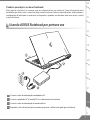 2
2
-
 3
3
-
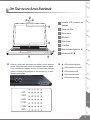 4
4
-
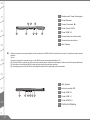 5
5
-
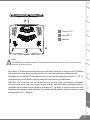 6
6
-
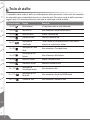 7
7
-
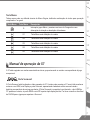 8
8
-
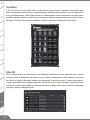 9
9
-
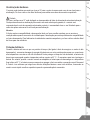 10
10
-
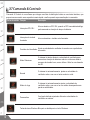 11
11
-
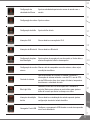 12
12
-
 13
13
-
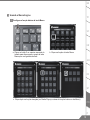 14
14
-
 15
15
-
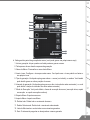 16
16
-
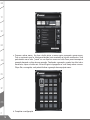 17
17
-
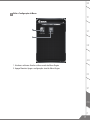 18
18
-
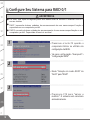 19
19
-
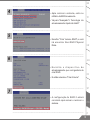 20
20
-
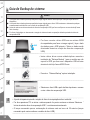 21
21
-
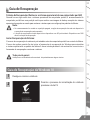 22
22
-
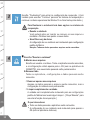 23
23
-
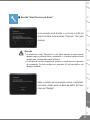 24
24
-
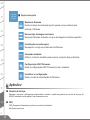 25
25